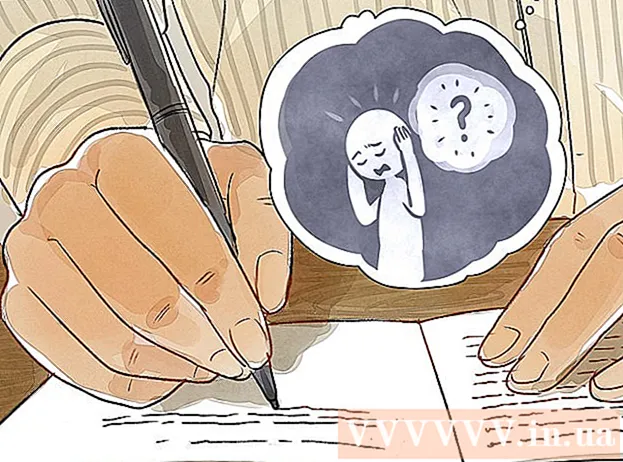Szerző:
Lewis Jackson
A Teremtés Dátuma:
8 Lehet 2021
Frissítés Dátuma:
1 Július 2024
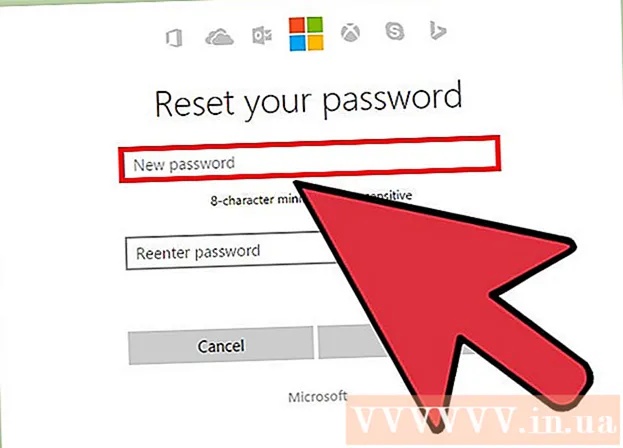
Tartalom
E-mail fiók Outlookhoz történő csatlakoztatásakor meg kell adnia egy e-mail címet és jelszót, hogy az Outlook e-maileket küldhessen és fogadhasson az adott fiókból. Ha megváltoztatja az e-mail fiók jelszavát, akkor azt meg kell változtatnia az Outlook programban, hogy az Outlook hozzáférhessen fiókjához. Az Outlook adatfájlját olyan jelszóval is védheti, amelyet bármikor megváltoztathat, ha ismeri az eredeti jelszót. Végül az Outlook.com jelszavát megváltoztathatja a Microsoft-fiók jelszavának megváltoztatásával.
Lépések
3/3 módszer: Az Outlookhoz társított e-mail fiók
Kattintson a "Fájl" fülre, és válassza a lehetőséget "Info" (Információ). Ez megnyitja a "Számlainformációk" oldalt.
- Ha az Outlook 2003 programot használja, kattintson az Eszközök menüre, és válassza az "E-mail fiókok" lehetőséget.

Kattintson a "Fiókbeállítások" gombra, és válassza a lehetőséget "Fiók beállítások.’ Megjelenik egy új ablak, amelyen láthatók az Outlookhoz kapcsolódó összes e-mail fiókok.- Ha az Outlook 2003 programot használja, válassza a "Meglévő e-mail fiókok megtekintése vagy módosítása" lehetőséget (Meglévő e-mail fiókok megtekintése vagy módosítása).

Válassza ki azt a fiókot, amelynek jelszavát módosítani kívánja. Vegye figyelembe, hogy megváltoztatja az Outlook által az e-mail fiók eléréséhez használt jelszót, nem pedig az adott e-mail fiók tényleges jelszavát. Ha meg kell változtatnia az e-mail fiók jelszavát, akkor ezt az e-mail szolgáltatóján keresztül kell megtennie. Például a Gmail jelszavának megváltoztatásához először meg kell látogatnia a Google Fiók-helyreállítási oldalt, majd módosítania kell a jelszót az Outlook programban.- Ha meg akarja változtatni a fájl jelszavát az Outlook adatok védelme érdekében, olvassa el a következő lépést.

Kattintson a "Módosítás" gombra. Ez a lépés megnyitja az Ön által választott fiókadatok oldalt.
Írja be a helyes jelszót a "Jelszó" mezőbe. Ez a mező a "Bejelentkezési információk" részben található.
- Vegye figyelembe, hogy ez a lépés nem változtatja meg az e-mail fiók jelszavát. Így csak azt a jelszót módosíthatja, amelyet az Outlook használ a fiókjához való hozzáféréshez.
Kattintson a "Tovább" gombra a beállítások mentéséhez és a jelszó ellenőrzéséhez. Az Outlook ellenőrzi a fiókját, és megpróbál bejelentkezni a fiókjába. Ha a megadott jelszó helyes, megkapja a "Gratulálunk!" (Gratulálunk!). hirdetés
3/3 módszer: Outlook adatfájl
Kattintson a "Fájl" fülre, és válassza a lehetőséget "Info" (Információ). Ezzel a lépéssel megnyílik a "Fiókadatok" oldal.
- Az Outlook lehetővé teszi jelszó beállítását egy Outlook adatfájlhoz (PST).Miután beállította a PST fájl jelszavát, a felhasználóknak meg kell adniuk a jelszót az e-mail fiók megnyitásához az Outlook programban. A PST fájl jelszavának megváltoztatásához meg kell adnia a kezdeti jelszót. Nem nyithatja meg az Outlook programot, és nem változtathatja meg a PST fájl jelszavát, ha elfelejtette az eredeti jelszót.
Kattintson a "Fiókbeállítások" elemre, majd válassza a lehetőséget "Fiók beállítások.’ Megnyílik a Fiókbeállítások ablak.
Kattintson az "Adatfájl" fülre. Ez a lépés megjeleníti az Outlook adatfájljait.
Válassza az "Outlook adatfájl" lehetőséget, majd válassza a lehetőséget "Beállítások" (Beállítás). Megnyílik az adatfájl telepítési ablaka.
Kattintson a "Jelszó módosítása" gombra. Nem lehet rákattintani erre a gombra, ha Exchange-fiókot használ. Ebben az esetben az Exchange jelszavát is használják az adatvédelem érdekében.
Írja be a régi jelszavát, és hozzon létre egy újat. Írja be a régi jelszót, majd kétszer az új jelszót. Nem tudja megváltoztatni az adatfájl jelszavát, ha nem ismeri a régi jelszót. hirdetés
3/3 módszer: Outlook.com
Lépjen a Microsoft-fiók jelszó-visszaállító oldalára. Az @ outlook.com (vagy @ hotmail.com vagy @ live.com) e-mail fiók egy Microsoft-fiók. Ezért a @ outlook.com e-mail fiók jelszavának megváltoztatása megváltoztatja a fiókhoz társított összes többi Microsoft termék, beleértve a Windows, a Skype és az Xbox Live jelszavát is.
- A jelszó-visszaállítási folyamatot meglátogathatja.
Válassza az "Elfelejtettem a jelszavamat" lehetőséget, majd kattintson a gombra "Következő" (Következő). A jelszó-visszaállítási folyamat megkezdődik.
Írja be a Microsoft-fiókot, és írja be a captcha parancsot. A Microsoft-fiók az @ outlook.com e-mail cím, amelyhez módosítani kívánja a jelszavát.
Válassza ki a visszaállítási kód megszerzésének módját. A fiók beállításaitól függően több csatornán is kaphat visszaállítási kódot. Ha rendelkezik tartalék e-mail fiókkal, ezen a címen keresztül kaphat kódokat. Ha társítja telefonszámát a Microsoft-fiókjához, SMS-ben kaphat kódot. Ha telepítve van a Microsoft fiók alkalmazás a telefonjára, akkor az alkalmazáson keresztül generálhat visszaállítási kódot.
- Ha nem tudja elérni a teljes elérési utat, válassza a "Nincs ilyenem" lehetőséget (nekem nincs ilyenem). Meg kell kérnie egy rövid kérdőívet, hogy igazolja személyazonosságát.
Írja be a kapott kódot. Ezzel a Jelszó-visszaállítás oldalra jut.
Írja be új jelszavát. A folytatáshoz kétszer meg kell adnia új jelszavát. Jelszava azonnal megváltozik, és a rendszer kéri, hogy jelentkezzen be újra az eszköz új jelszavával. hirdetés